在電腦系統的世界裡,儘管友善的視窗介面設計打敗了以命令操作為主的各類系統,但對資深的IT工作者來說,命令管理主控台才是真正掌控IT整體自動化維運的最佳選擇。此刻讓我們暫時拋開對VMware vSphere Web Client的依賴,一同學習如何使用PowerCLI命令管理主控台來更有效率地管理vSphere 6.0架構下的虛擬機器。
針對現行虛擬機器設定的修改,則可使用Set-VM命令來完成,例如使用「Get-VM -Location ResourcePool01 | Set-VM -MemoryGB 4 -NumCPU 2」命令,將ResourcePool01資源集區內所有虛擬
機器的記憶體調整至4GB,以及把CPU數量調整
至2個。
另一種參數的用法是篩選特定的欄位資訊,也就是搭配Select-Object命令來使用,可以應用在各種查詢命令的使用,例如執行「Get-VM | Select-Object Name, PowerState」命令,即可針對所取得的虛擬機器清單資訊,僅顯示名稱以及電源狀態的欄位資料,如圖12所示。
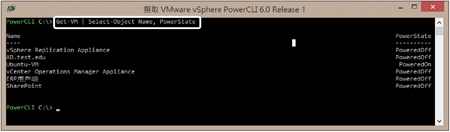 |
| ▲圖12 檢視所有虛擬機器電源狀態。 |
既然已經知道各虛擬機器的電源狀態,便可以隨時以下達命令的方式針對指定的虛擬機器進行關機、暫停以及啟動等操作。例如想要對一個名為SharePoint的虛擬機器進行正常關機,就必須如圖13所示執行「Stop-VMGuest SharePoint」命令,而不是「Stop-VM SharePoint」,因為前者是傳送關機命令至客體作業系統,而後者則是直接強迫關機。
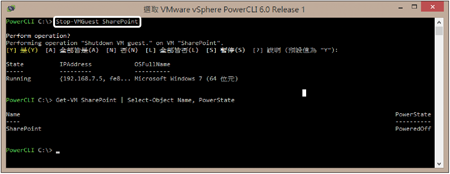 |
| ▲圖13 將指定虛擬機器正常關機。 |
不過,想要讓Stop-VMGuest命令能夠成功執行,該虛擬機器必須先安裝好VMware Tools。至於虛擬機器的啟動,可執行「Start-VM」命令,而暫停運行並將狀態儲存,則下達「Suspend-VM」命令。
此外,如果是剛透過命令方式建立了新虛擬機器,並且準備安裝全新的客體作業系統,在啟動虛擬機器前,一定要先將ISO安裝映像檔掛載至此虛擬機器的虛擬光碟機連線之中。
例如,這時候可以執行「New-CDDrive -VM "Windows 8.1" -ISOPath "[VM-Storage] tw_windows_8_1_enterprise_x64_dvd_2971872.iso" -StartConnected」命令,將指定的Windows 8.1安裝映像檔完成掛載與連線。當然,前提是已經先將此ISO檔案上傳至所描述的資料存放區內。
在虛擬機器正常運行的過程中,如果發生所在的ESXi主機需要停機維護,便須要先將虛擬機器遷移至叢集中的另一台ESXi主機內,然後讓來源的ESXi主機進入維護模式,再完成正常停機。
此時,就得發揮vMotion的強大功能,讓虛擬機器可以在不停機的狀態下,直接線上移轉至另一部ESXi主機繼續運行。如圖14所示的命令參數範例,便是將一個名為SharePoint的虛擬機器,線上遷移至叢集中的另一部ESXi主機。
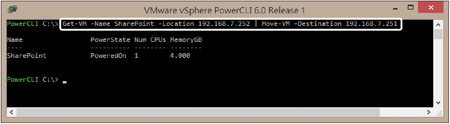 |
| ▲圖14 線上遷移指定的虛擬機器。 |
如果打算將此虛擬機器線上移轉到特定的資源集區,則可以參考以下這個命令範例:
TOP 4:以PowerCLI命令管理虛擬機器範本與快照
為了方便虛擬機器的快速建立,最好的做法就是先將一些常用的Windows客體作業系統製作成虛擬機器範本,這樣往後需要同樣客體作業系統版本的新虛擬機器時,就可以直接使用現行的範本來產生,然後在初次的啟動過程中完成電腦名稱及TCP/IP位址等設定即可。
若想知道在目前的vSphere架構下有哪些可用的虛擬機器範本,同樣可以經由執行命令參數來查詢。舉例來說,如果想要查詢指定資料中心下所有以W為開頭的虛擬機器範本清單,則執行「Get-Template -Name W* -Location Datacenter」命令。
如果想要建立新的虛擬機器範本,在指定的資料中心之下,可以參考如圖15所示的範例執行以下的命令參數,將現行一個名為SharePoint的虛擬機器,複製一份成為指定資料中心下的VMTemplate01範本。
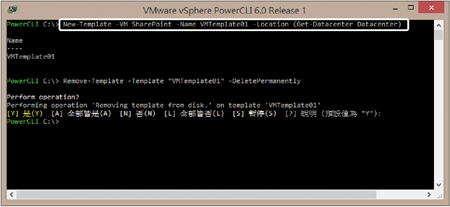 |
| ▲圖15 建立與移除虛擬機器範本。 |
未來如果需要將此虛擬機器範本徹底移除掉,只要使用以下的命令參數範例即可:
此外,也可以選擇將指定的VMTemplate01虛擬機器範本轉換成正式運行的VM01虛擬機器,只要執行「Get-Template VMTemplate01 | Set-Template -ToVM -Name VM01」命令參數即可。
相反地,如果是要將一個名為SharePoint的虛擬機器轉換成名為VMTemplate01的虛擬機器範本,則執行「Set-VM -VM SharePoint -ToTemplate -Name "VMTemplate01"」命令參數。
不過必須注意的是,這樣的做法會使原有的SharePoint虛擬機器消失掉,因為已經被轉換成
範本。
為了避免辛苦建立的虛擬機器與客體作業系統的設置因故損毀而導致無法復原,通常會在它處於最佳狀態的時候建立一個快照,以便能夠在緊急需要迅速完成復原。或者,在客體作業系統中進行應用程式的升級作業之前,肯定也需要使用這項好用的快照功能。